Come eliminare il malware stealer Cinoshi dal tuo sistema operativo
TrojanConosciuto anche come: Cinoshi malware
Ottieni una scansione gratuita e controlla se il tuo computer è infetto.
RIMUOVILO SUBITOPer utilizzare tutte le funzionalità, è necessario acquistare una licenza per Combo Cleaner. Hai a disposizione 7 giorni di prova gratuita. Combo Cleaner è di proprietà ed è gestito da RCS LT, società madre di PCRisk.
Che tipo di malware è Cinoshi?
Cinoshi è il nome di un malware che ruba informazioni. Esistono diverse varianti di questo stealer, alcune delle quali hanno abilità aggiuntive, tra cui funzionalità di botnet, clipper e cryptominer. La presenza del malware Cinoshi nel sistema può mettere in pericolo sia l'integrità del dispositivo che la privacy dell'utente.
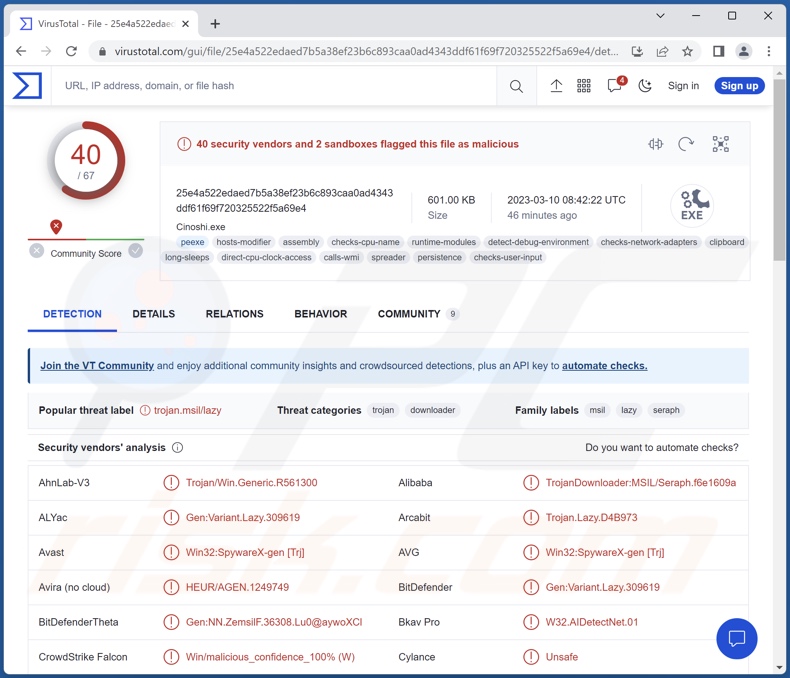
Panoramica del malware Cinoshi
Al momento della ricerca, Cinoshi era promosso sul Web. I suoi sviluppatori offrivano gratuitamente la funzionalità stealer di questo malware, mentre qualsiasi funzionalità aggiuntiva era soggetta all'acquisto. Pertanto, quale combinazione delle capacità del malware è operativa in una determinata infezione, dipende dai criminali informatici che la utilizzano in quel momento.
Il ladro di base è in grado di estrarre dati e informazioni sul dispositivo dalle applicazioni installate. Può ottenere dati dai browser, al momento in cui scriviamo, da Microsoft Edge e Gecko in particolare. Da queste app, i ladri di solito prendono di mira: cronologie di navigazione e dei motori di ricerca, cookie internet, dettagli di identificazione personale, credenziali di accesso memorizzate (nomi utente/password), numeri di carte di credito salvati, ecc.
Cinoshi raccoglie anche dati da oltre trentacinque portafogli di criptovaluta ed estensioni del browser relative alle criptovalute. Questo programma dannoso può estrarre sessioni da Steam, nonché token dalle piattaforme di messaggistica Discord e Telegram.
Una notevole misura anti-rilevamento che Cinoshi impiega si aggiunge come eccezione al controllo di Microsoft Defender.
Il ladro di base ha funzionalità di cryptominer. Questo tipo di malware è progettato per abusare delle risorse di sistema (potenzialmente fino al punto di guasto del sistema) per generare criptovaluta.
Cinoshi può avere funzionalità botnet, ovvero connettere dispositivi infetti in un gruppo e utilizzarli per scopi dannosi. Ad esempio, le botnet possono essere utilizzate per distribuire campagne di spam o lanciare attacchi DDoS.
Inoltre, questo stealer può avere funzioni clipper che vengono utilizzate per sostituire il contenuto copiato negli appunti (buffer copia/incolla). Questa variante di Cinoshi può rilevare e sostituire nove diversi indirizzi di portafogli di criptovaluta.
Pertanto, quando una vittima copia l'indirizzo di un criptowallet con l'intento di effettuare una transazione in uscita, viene sostituito con un portafoglio di proprietà dei criminali informatici, quindi il trasferimento viene reindirizzato. Le funzionalità del clipper di Cinoshi includono anche la sostituzione dei collegamenti commerciali di Steam.
Per riassumere, la presenza di software come Cinoshi su un dispositivo può comportare prestazioni o guasti del sistema ridotti, perdita di dati, gravi problemi di privacy, danni all'hardware, perdite finanziarie e persino furto di identità.
Se sospetti che il tuo dispositivo sia stato infettato dal Cinoshi Stealer (o altro malware), utilizza immediatamente un antivirus per eliminarlo.
| Nome | Cinoshi malware |
| Tipo di minaccia | Trojan, virus che ruba password, malware bancario, spyware. |
| Nomi rilevati | Avast (Win32:SpywareX-gen [Trj]), Combo Cleaner (Gen:Variant.Lazy.309619), ESET-NOD32 (una variante di MSIL/Spy.Agent.DXY), Kaspersky (HEUR:Trojan-Downloader.MSIL. Seraph), McAfee (Artemis!BF39239F0B15), Elenco completo dei rilevamenti (VirusTotal) |
| Sintomi | I trojan sono progettati per infiltrarsi furtivamente nel computer della vittima e rimanere in silenzio, quindi nessun sintomo particolare è chiaramente visibile su una macchina infetta. |
| Metodi distributivi | Allegati email infetti, pubblicità online dannose, ingegneria sociale, "crack" del software. |
| Danni | Password rubate e informazioni bancarie, furto di identità, computer della vittima aggiunto a una botnet. |
| Rimozione dei malware (Windows) |
Per eliminare possibili infezioni malware, scansiona il tuo computer con un software antivirus legittimo. I nostri ricercatori di sicurezza consigliano di utilizzare Combo Cleaner. Scarica Combo CleanerLo scanner gratuito controlla se il tuo computer è infetto. Per utilizzare tutte le funzionalità, è necessario acquistare una licenza per Combo Cleaner. Hai a disposizione 7 giorni di prova gratuita. Combo Cleaner è di proprietà ed è gestito da RCS LT, società madre di PCRisk. |
Esempi di malware di tipo stealer
Abbiamo analizzato innumerevoli campioni di malware; SYS01, ImBetter, BlackLine, WhiteSnake, e Atlantida sono solo alcuni dei nostri articoli più recenti suglli stealer.
Il software dannoso può avere un'ampia varietà di funzionalità, che possono essere in diverse combinazioni. Tuttavia, indipendentemente dal modo in cui opera il malware, la sua presenza su un dispositivo mette in pericolo la sicurezza del dispositivo e dell'utente. Pertanto, tutte le minacce devono essere rimosse immediatamente dopo il rilevamento.
In che modo Cinoshi si è infiltrato nel mio computer?
Poiché Cinoshi è disponibile sul Web, il modo in cui viene distribuito dipende dai criminali informatici che lo utilizzano in quel momento. In generale, il malware viene diffuso utilizzando tecniche di phishing e ingegneria sociale. Il software dannoso viene in genere presentato come o in bundle con programmi / supporti ordinari.
I file virulenti possono essere archivi (ZIP, RAR, ecc.), eseguibili (.exe, .run, ecc.), documenti (Microsoft Office, Microsoft OneNote, PDF, ecc.), JavaScript e così via. Quando viene aperto un file infetto, viene attivato il processo di download ed installazione del malware.
I metodi di distribuzione più utilizzati includono: download drive-by (ingannevoli/furtivi), allegati/collegamenti dannosi nella posta indesiderata (ad esempio, e-mail, PM/DM, SMS, ecc.), truffe online, canali di download dubbi (ad esempio, freeware e siti Web di terze parti, reti di condivisione P2P, ecc.), strumenti di attivazione di software illegali ("crack"), falsi aggiornamenti e malvertising.
Come evitare l'installazione di malware?
Consigliamo vivamente di scaricare solo da canali ufficiali e verificati. Inoltre, tutti i programmi devono essere attivati e aggiornati utilizzando funzioni/strumenti legittimi, poiché gli strumenti di attivazione illegali ("crack") e gli aggiornamenti di terze parti possono contenere malware.
Ti consigliamo di fare attenzione durante la navigazione poiché i contenuti online falsi e dannosi di solito appaiono ordinari e innocui. Un'altra raccomandazione è di trattare la posta in arrivo con cautela. Gli allegati e i collegamenti presenti in e-mail/messaggi sospetti non devono essere aperti, in quanto possono essere infettivi.
Dobbiamo sottolineare l'importanza di avere un antivirus affidabile installato e mantenuto aggiornato. I programmi di sicurezza devono essere utilizzati per eseguire scansioni regolari del sistema e per rimuovere le minacce rilevate. Se ritieni che il tuo computer sia già infetto, ti consigliamo di eseguire una scansione con Combo Cleaner Antivirus per Windows per eliminare automaticamente il malware infiltrato.
Screenshot del pannello di amministrazione di Cinoshi stealer:
Screenshot dello stealer Cinoshi promosso su un forum di hacker: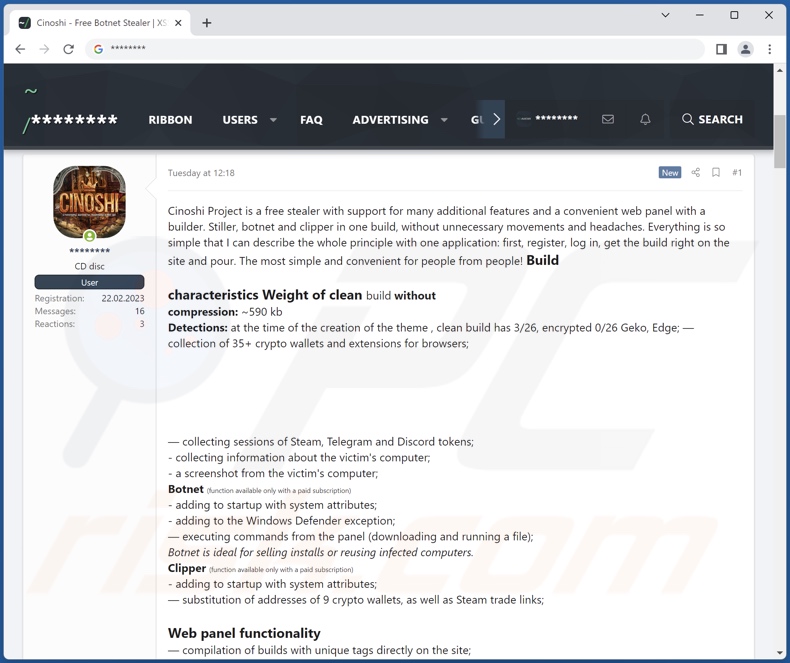
Rimozione automatica istantanea dei malware:
La rimozione manuale delle minacce potrebbe essere un processo lungo e complicato che richiede competenze informatiche avanzate. Combo Cleaner è uno strumento professionale per la rimozione automatica del malware consigliato per eliminare il malware. Scaricalo cliccando il pulsante qui sotto:
SCARICA Combo CleanerScaricando qualsiasi software elencato in questo sito, accetti le nostre Condizioni di Privacy e le Condizioni di utilizzo. Per utilizzare tutte le funzionalità, è necessario acquistare una licenza per Combo Cleaner. Hai a disposizione 7 giorni di prova gratuita. Combo Cleaner è di proprietà ed è gestito da RCS LT, società madre di PCRisk.
Menu:
- Cos'è Cinoshi?
- STEP 1. Rimozione manuale del malware Cinoshi.
- STEP 2. Controlla se il tuo computer è pulito.
Come rimuovere un malware manualmente?
La rimozione manuale del malware è un compito complicato, in genere è meglio lasciare che i programmi antivirus o antimalware lo facciano automaticamente. Per rimuovere questo malware, ti consigliamo di utilizzare Combo Cleaner Antivirus per Windows.
Se desideri rimuovere manualmente il malware, il primo passo è identificare il nome del malware che si sta tentando di rimuovere. Ecco un esempio di un programma sospetto in esecuzione sul computer dell'utente:

Se hai controllato l'elenco dei programmi in esecuzione sul tuo computer, ad esempio utilizzando task manager e identificato un programma che sembra sospetto, devi continuare con questi passaggi:
 Download un programma chiamato Autoruns. Questo programma mostra le applicazioni che si avviano in automatico, i percorsi del Registro di sistema e del file system:
Download un programma chiamato Autoruns. Questo programma mostra le applicazioni che si avviano in automatico, i percorsi del Registro di sistema e del file system:

 Riavvia il tuo computer in modalità provvisoria:
Riavvia il tuo computer in modalità provvisoria:
Windows XP e Windows 7: Avvia il tuo computer in modalità provvisoria. Fare clic su Start, fare clic su Arresta, fare clic su Riavvia, fare clic su OK. Durante la procedura di avvio del computer, premere più volte il tasto F8 sulla tastiera finché non viene visualizzato il menu Opzione avanzata di Windows, quindi selezionare Modalità provvisoria con rete dall'elenco.

Video che mostra come avviare Windows 7 in "Modalità provvisoria con rete":
Windows 8:
Avvia Windows 8 è in modalità provvisoria con rete: vai alla schermata iniziale di Windows 8, digita Avanzate, nei risultati della ricerca seleziona Impostazioni. Fare clic su Opzioni di avvio avanzate, nella finestra "Impostazioni generali del PC" aperta, selezionare Avvio avanzato.
Fare clic sul pulsante "Riavvia ora". Il computer si riavvierà ora nel "menu Opzioni di avvio avanzate". Fare clic sul pulsante "Risoluzione dei problemi", quindi fare clic sul pulsante "Opzioni avanzate". Nella schermata delle opzioni avanzate, fai clic su "Impostazioni di avvio".
Fare clic sul pulsante "Riavvia". Il tuo PC si riavvierà nella schermata Impostazioni di avvio. Premi F5 per avviare in modalità provvisoria con rete.

Video che mostra come avviare Windows 8 in "modalità provvisoria con rete":
Windows 10: Fare clic sul logo di Windows e selezionare l'icona di alimentazione. Nel menu aperto cliccare "Riavvia il sistema" tenendo premuto il tasto "Shift" sulla tastiera. Nella finestra "scegliere un'opzione", fare clic sul "Risoluzione dei problemi", successivamente selezionare "Opzioni avanzate".
Nel menu delle opzioni avanzate selezionare "Impostazioni di avvio" e fare clic sul pulsante "Riavvia". Nella finestra successiva è necessario fare clic sul pulsante "F5" sulla tastiera. Ciò riavvia il sistema operativo in modalità provvisoria con rete.

ideo che mostra come avviare Windows 10 in "Modalità provvisoria con rete":
 Estrai l'archivio scaricato ed esegui il file Autoruns.exe.
Estrai l'archivio scaricato ed esegui il file Autoruns.exe.

 Nell'applicazione Autoruns fai clic su "Opzioni" nella parte superiore e deseleziona le opzioni "Nascondi posizioni vuote" e "Nascondi voci di Windows". Dopo questa procedura, fare clic sull'icona "Aggiorna".
Nell'applicazione Autoruns fai clic su "Opzioni" nella parte superiore e deseleziona le opzioni "Nascondi posizioni vuote" e "Nascondi voci di Windows". Dopo questa procedura, fare clic sull'icona "Aggiorna".

 Controlla l'elenco fornito dall'applicazione Autoruns e individuare il file malware che si desidera eliminare.
Controlla l'elenco fornito dall'applicazione Autoruns e individuare il file malware che si desidera eliminare.
Dovresti scrivere per intero percorso e nome. Nota che alcuni malware nascondono i loro nomi di processo sotto nomi di processo legittimi di Windows. In questa fase è molto importante evitare di rimuovere i file di sistema.
Dopo aver individuato il programma sospetto che si desidera rimuovere, fare clic con il tasto destro del mouse sul suo nome e scegliere "Elimina"

Dopo aver rimosso il malware tramite l'applicazione Autoruns (questo garantisce che il malware non verrà eseguito automaticamente all'avvio successivo del sistema), dovresti cercare ogni file appartenente al malware sul tuo computer. Assicurati di abilitare i file e le cartelle nascoste prima di procedere. Se trovi dei file del malware assicurati di rimuoverli.

Riavvia il computer in modalità normale. Seguendo questi passaggi dovresti essere in grado di rimuovere eventuali malware dal tuo computer. Nota che la rimozione manuale delle minacce richiede competenze informatiche avanzate, si consiglia di lasciare la rimozione del malware a programmi antivirus e antimalware.
Questi passaggi potrebbero non funzionare con infezioni malware avanzate. Come sempre è meglio evitare di essere infettati che cercare di rimuovere il malware in seguito. Per proteggere il computer, assicurati di installare gli aggiornamenti del sistema operativo più recenti e utilizzare un software antivirus.
Per essere sicuro che il tuo computer sia privo di infezioni da malware, ti consigliamo di scannerizzarlo con Combo Cleaner Antivirus per Windows.
Domande Frequenti (FAQ)
Il mio computer è stato infettato dal malware Cinoshi, devo formattare il mio dispositivo per eliminarlo?
No, la maggior parte dei programmi dannosi può essere rimossa senza ricorrere alla formattazione.
Quali sono i maggiori problemi che il malware Cinoshi può causare?
Le minacce poste da un'infezione dipendono dalle capacità del malware e dagli obiettivi dei criminali informatici. Cinoshi è offerto sul Web in varie combinazioni di funzionalità, ad esempio come stealer, botnet, clipper, e cryptominer. Nella loro interezza, queste funzionalità possono causare prestazioni o guasti del sistema ridotti, perdita di dati, danni all'hardware, gravi problemi di privacy, perdite finanziarie e furto di identità.
Qual è lo scopo del malware Cinoshi?
In genere, il malware viene utilizzato per generare entrate. Tuttavia, gli attacchi possono essere utilizzati per divertire i criminali informatici o interrompere i processi (ad es. siti Web, servizi, aziende, ecc.). Le infezioni possono essere motivate anche da rancori personali e anche da ragioni politiche/geopolitiche.
In che modo il malware Cinoshi si è infiltrato nel mio computer?
Il malware si diffonde principalmente tramite download drive-by, truffe online, e-mail e messaggi di spam, malvertising, fonti di download non affidabili (ad esempio, siti Web di hosting di file gratuiti e gratuiti, reti di condivisione peer-to-peer, ecc.), strumenti di attivazione di programmi illegali ("crepe") e falsi aggiornamenti. Inoltre, alcuni programmi dannosi possono auto-proliferarsi tramite reti locali e dispositivi di archiviazione rimovibili (ad esempio dischi rigidi esterni, unità flash USB, ecc.).
Combo Cleaner mi proteggerà dai malware?
Sì, Combo Cleaner è in grado di rilevare ed eliminare la maggior parte delle infezioni da malware conosciute. Va sottolineato che, poiché i programmi dannosi sofisticati di solito si nascondono in profondità all'interno dei sistemi, è fondamentale eseguire una scansione completa del sistema stesso.
Condividi:

Tomas Meskauskas
Esperto ricercatore nel campo della sicurezza, analista professionista di malware
Sono appassionato di sicurezza e tecnologia dei computer. Ho un'esperienza di oltre 10 anni di lavoro in varie aziende legate alla risoluzione di problemi tecnici del computer e alla sicurezza di Internet. Dal 2010 lavoro come autore ed editore per PCrisk. Seguimi su Twitter e LinkedIn per rimanere informato sulle ultime minacce alla sicurezza online.
Il portale di sicurezza PCrisk è offerto dalla società RCS LT.
I ricercatori nel campo della sicurezza hanno unito le forze per aiutare gli utenti di computer a conoscere le ultime minacce alla sicurezza online. Maggiori informazioni sull'azienda RCS LT.
Le nostre guide per la rimozione di malware sono gratuite. Tuttavia, se vuoi sostenerci, puoi inviarci una donazione.
DonazioneIl portale di sicurezza PCrisk è offerto dalla società RCS LT.
I ricercatori nel campo della sicurezza hanno unito le forze per aiutare gli utenti di computer a conoscere le ultime minacce alla sicurezza online. Maggiori informazioni sull'azienda RCS LT.
Le nostre guide per la rimozione di malware sono gratuite. Tuttavia, se vuoi sostenerci, puoi inviarci una donazione.
Donazione
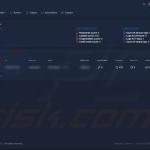
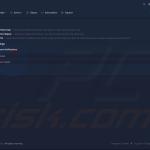
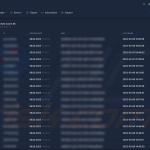
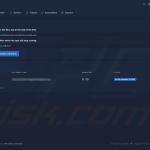
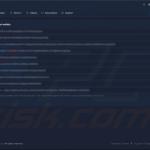
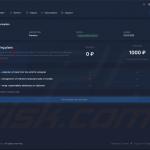
▼ Mostra Discussione